小编在这里向大家分享在AutoCAD中如何使用图层隔离与图层漫游命令。

一、图层隔离
1、图层隔离,用于将选定的对象的图层之外的所有图层都锁定。执行格式>图层工具>图层隔离命令;或者在命令行输入layiso按Enter键;或者点击图层面板中的图层隔离按钮,如图所示,左边是图层隔离,右边是图层隔离取消。


2、选择要图层上的对象,比如图中的床和椅子,按Enter键结束。这时,在图层面板中的下拉菜单中发现,除了单人床和桌椅图层未被锁定外,其余的图层都被锁定。


3、执行格式>图层工具>取消图层隔离命令;或者在命令行输入layuniso按Enter键;或者点击图层面板中的取消图层隔离按钮。


二、图层漫游
1、图层漫游,用于将选定的对象的图层之外的所有图层都关闭。执行格式>图层工具>图层漫游命令;或者在命令行输入laywalk按Enter键;或者点击图层面板中的图层漫游按钮。


2、弹出来图层漫游对话框,单击桌椅,就只显示桌椅图层。


3、按住鼠标左键连续选则,就会显示选中的图层;在某一图层上双击,前边就会出现的一个*号,表示这一图层被保留,就可以不连续选择其他图层。


4、如果将对话框中的“退出时恢复”勾掉,则未被选择的图层就保持关闭状态。

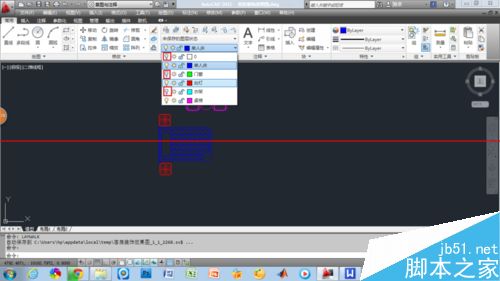
声明:本站所有文章,如无特殊说明或标注,均为本站原创发布。任何个人或组织,在未征得本站同意时,禁止复制、盗用、采集、发布本站内容到任何网站、书籍等各类媒体平台。如若本站内容侵犯了原著者的合法权益,可联系我们进行处理。
